windows下的mysql配置檔案在哪
我們往往會被my-default.ini誤導
其實這個檔案就是個垃圾
C:\Program Files\MySQL\MySQL Server 5.7 不在這裡
而是在這裡"C:\Program Files\MySQL\MySQL Server 5.7\bin\mysql.exe" "--defaults-file=C:\ProgramData\MySQL\MySQL Server 5.7\my.ini" "-uroot" "-p"
1.第一種方法:在DOS命令列視窗登入MySQL,輸入如下命令檢視MySQL的安裝目錄和資料存放目錄,MySQL的配置檔案就在資料存放目錄下:
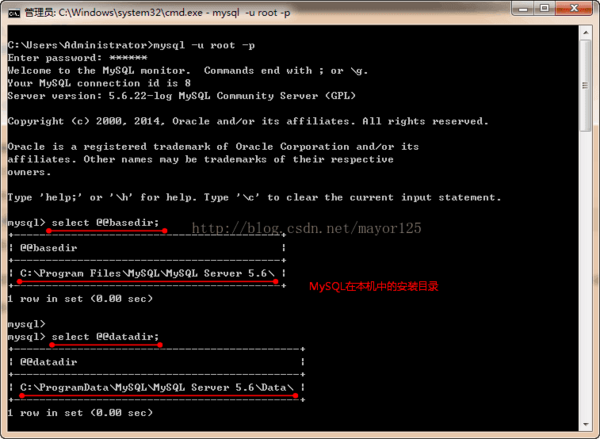
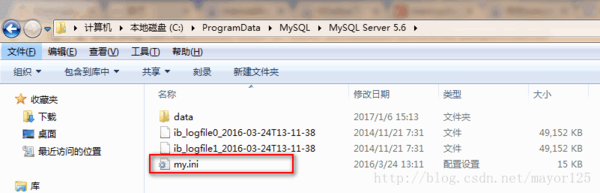
2.另外一種方法:在“開始 → 所有程式 → MySQL”下面找到MySQL的命令列客戶端工具,右鍵選擇該命令列工具檢視“屬性”,在“目標”裡面也可以看到MySQL使用的配置檔案位置。
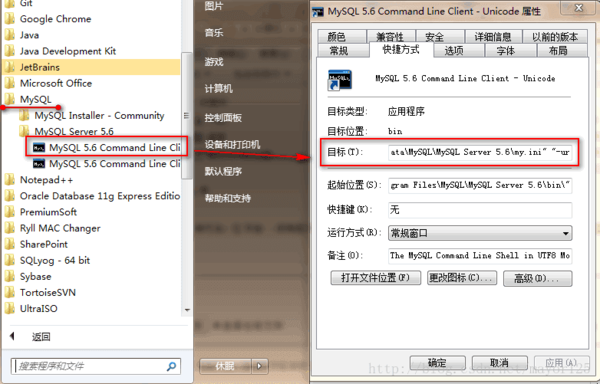
注意:ProgramData目錄可能是“隱藏”的,如果在顯示的分割槽中看不到的話就修改一下系統設定,讓隱藏檔案/資料夾可見。或者直接將ProgramData/MySQL/MySQL Server 5.6目錄複製下來直接貼上到資料夾的目錄視窗中也可以。
相關推薦
linux下mysql配置檔案my.cnf詳解
用來容納InnoDB為資料表的表空間: 可能涉及一個以上的檔案; 每一個表空間檔案的最大長度都必須以位元組(B)、兆位元組(MB)或千兆位元組(GB)為單位給出; 表空間檔案的名字必須以分號隔開; 最後一個表空間檔案還可以帶一個autoextend屬性和一個最大長度(max:n)。例如,ibdata1:1G;
windows下讀取配置檔案(.ini)
Windows系統中有很多.ini檔案,最重要的就是“System.ini”、“System32.ini”和“Win.ini”。該檔案主要存放使用者所做的選擇以及系統的各種引數。使用者可以通過修改INI檔案,來改變應用程式和系統的很多配置,如通訊埠的選擇等。在Windows
windows下的mysql配置檔案在哪
我們往往會被my-default.ini誤導 其實這個檔案就是個垃圾 C:\Program Files\MySQL\MySQL Server 5.7 不在這裡 而是在這裡"C:\Program Files\MySQL\MySQL Server 5.7\bin\mysql.exe" "--de
windows下mysql 5.7的配置全過程
希望 圖片 all str success ans bst alt database 這是一套在好多次的安裝下總結出來的經驗,包括很多種遇到的問題,查過很多資料,特此總結一下。 一、從官網下載MySQL的zip(免安裝的) 解壓mysql-5.7.11-winx64.zip
Windows下Mysql 5.7.19 開啟bin-log以及mysql配置
mysql 5.7 binlog一、配置環境:OS:Win10Mysql:5.7.19二、我的Mysql配置文件(my.ini)如下:[client] port=3306 default-character-set=utf8 [mysqld] #Path to install software direc
Windows下MySQL下載安裝、配置與使用
一、下載 下載頁面http://dev.mysql.com/downloads/mysql/ 選擇系統平臺後,點選download(根據系統選擇64或32位) 二、配置 1、下載成功後,解壓安裝包到要安裝的位置,我是安裝在”D:\Progra
Windows下安裝配置PHP+Apache+Mysql環境教程
Windows下安裝配置PHP+Apache+Mysql環境教程 在此詳細圖解在Windows 7下安裝配置PHP+Apache+Mysql環境的教程,希望對PHP初學者有所幫助。 本教程經過測試可以使用windows 2003/2008/xp/7等作業系統。 一、安裝
windows下mysql 5.7.24 的下載步驟和安裝配置方法圖文詳解
windows 下安裝mysql,供大家參考,具體內容如下 1.先下載好 mysql5.7.24 版本的安裝包,可以去mysql https://www.mysql.com/downloads/ 官網自己下載. 1.1
windows下MySQL免安裝版配置教程mysql-8.0.12-winx64.zip版本
windows下MySQL免安裝版配置教程mysql-8.0.12-winx64.zip版本 第一步:從mysql官網下載此版本的mysql檔案 第二步,解壓檔案 第三步,分析檔案結構 第四步,配置
windows下MySQL免安裝版配置教程mysql-5.7.23-winx64.zip版本
windows下MySQL免安裝版配置教程mysql-5.7.23-winx64.zip版本 第一步:下載MySQL 第二步:把zip包解壓到需要安裝的目錄 第三部:配置檔案 第四步:初始化資料庫 第五步:註冊widows服務
windows下MySQL免安裝版配置教程mysql-5.6.41-winx64.zip版本
windows下MySQL免安裝版配置教程mysql-5.6.41-winx64.zip版本 下載MySQL程式 配置MySQL 解壓檔案 重要目錄和檔案解釋 配置my.ini
WINDOWS下MySQL 5.7+ 解壓縮版安裝配置方法
1.去官網下載.zip格式的MySQL Server的壓縮包,根據需要選擇x86或x64版。注意:下載是需要註冊賬戶並登入的。 2.解壓縮至你想要的位置。 3.複製解壓目錄下my-dafault.ini至bin目錄下,重新命名為my.ini。並新增以下內容(路徑要根據自己的情況修改呀)。沒有data目錄不
windows下mysql 5.7.20解壓版初始化配置及修改root密碼
(1)解壓壓縮包,執行cmd進入mysql資料夾bin目錄下執行:mysqld --initialize-insecure --basedir="E:\軟體研發\mysql\mysql-5.7.20-winx64_1" -- datadir="E:\軟體研發\mysql\mysql-5.7.20-winx64
windows下安裝配置MYSQL資料庫mysql5.7版本
一、下載地址:http://dev.MySQL.com/downloads/mysql/ 不用註冊,直接下載 二、下載後直接解壓就行,不需安裝 三、配置 1.我下載的版本mysql-5.7.23-winx64,解壓在d盤根目錄中的。因此在D:\mysql-5.7
Windows下MySQL-5.7.23的配置與安裝
1. MySQL下載,解壓縮和環境設定 下載MySQL:https://dev.mysql.com/downloads/mysql/ 解壓到E盤:E:\MySQL-5.7.23 配置環境設定: 變數名:
Windows下MySQL安裝配置和問題解決
1 簡介 1.1 MySQL資料庫 MySQL 是一個關係型資料庫管理系統,由瑞典 MySQL AB 公司開發,目前屬於 Oracle 公司。MySQL 是一種關聯資料庫管理系統,關聯資料庫將資料儲存在不同的表中,而不是將所有資料放在一個大倉庫內,這樣就增加了速
Windows下MySQL免安裝版的下載與配置(mysql-5.7.24-winx64)
led 命令提示符 配置環境變量 upd ges 命令 而不是 電腦 where 1.官網下載免安裝版 下載地址:https://dev.mysql.com/downloads/mysql/,因為我的電腦是64位的,所以下載的是mysql-5.7.24-winx64
docker下修改mysql配置檔案
由於需要修改mysql的sql_mode,在命令列修改每次重啟都會失效,因為修改docker下mysql的配置檔案。 作業系統:centos7 docker版本:Docker version 17.05.0-ce, build 89658be mysql版本:5.7.18
windows 下 MySQL讀寫分離、主從複製、通過amoeba代理實現讀寫分離 配置全過程
配置環境: 1.mysql5.6 2.windowsXP 主從複製配置 主伺服器配置 配置my.ini檔案 查詢my.ini地址 my.ini檔案在MySQL Server 5.6目錄下 我的my.ini路徑: C:\Documents and Settings\All
Windows下MySQL 5.6.27.0.安裝及配置
在DOS命令視窗輸入 mysql -h localhost -u root -p回車 進入mysql資料庫,其中-h表示伺服器名,localhost表示本地;-u為資料庫使用者名稱,root是mysql預設使用者名稱;-p為密碼,如果設定了密碼,接下來在Enter password後面輸入設定的密碼, 或
